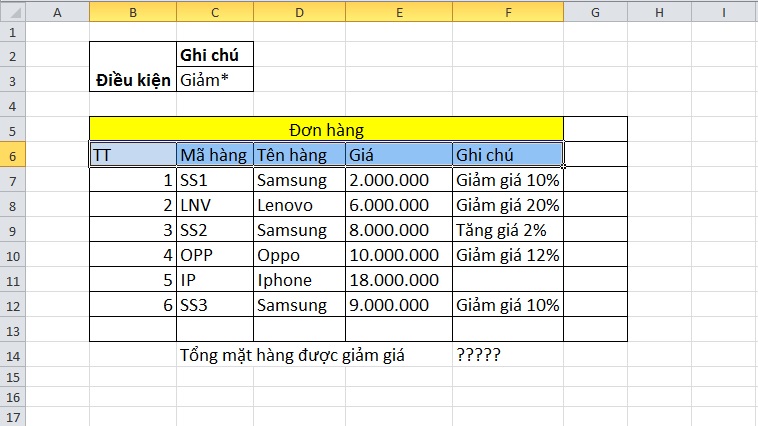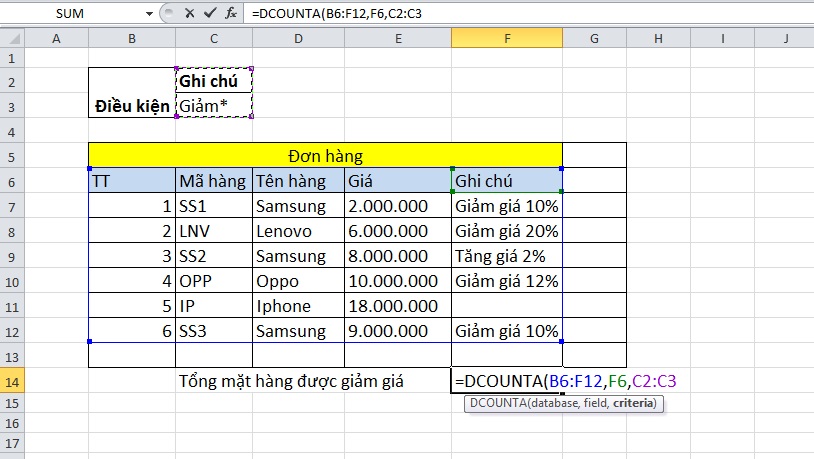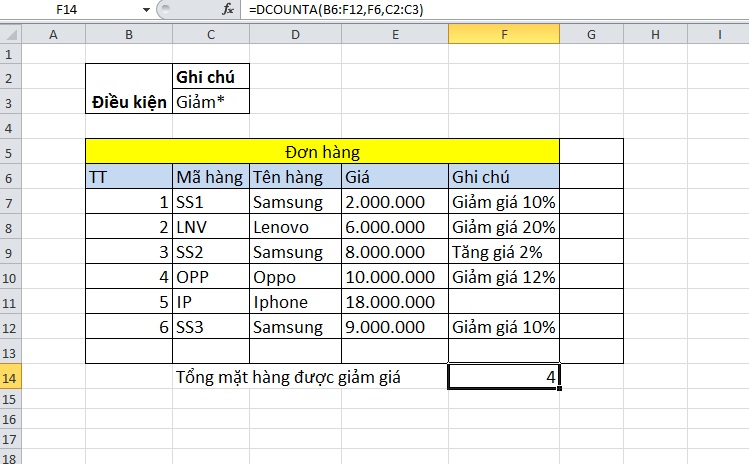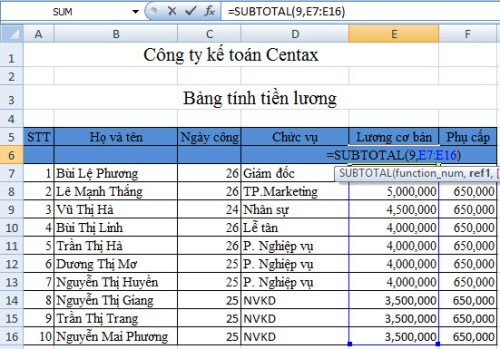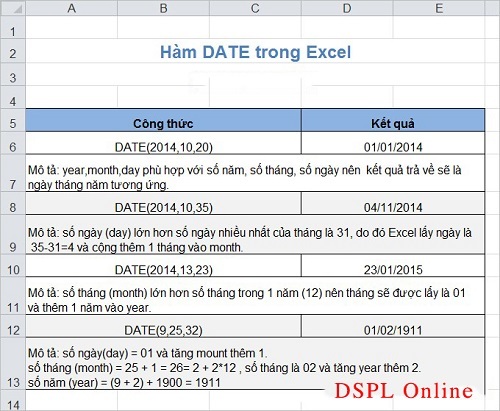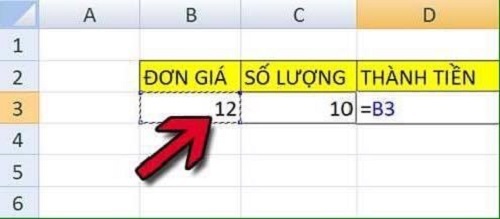(ĐSPL) - Nếu bạn đang loay hoay không biết sử dụng hàm dcounta như thế nào trong excel thì đừng lo, bài viết ngày hôm nay sẽ giúp bạn cách dùng hàm dcounta trong excel vô cùng đơn giản và dễ dàng.
Các thủ thuật trong Excel mà chúng tôi giới thiệu tới các bạn sẽ giúp việc hiểu và sử dụng được các hàm trong excel dễ dàng hơn. Việc này sẽ giúp bạn thuận lợi hơn trong việc tính toán, làm các báo cáo công việc. Với hàm Dcounta cũng vậy, chúng ta hãy cùng tìm hiểu chi tiết hơn về hàm này và cách sử dụng nó trong thực tế
Hàm Dcounta là hàm như thế nào?
Hàm Dcounta là hàm dùng để đếm các ô không trống trong các trường ở danh sách hoặc cơ sở dữ liệu với điều kiện xác định.
Cú pháp hàm Dcounta
Để có thể áp dụng cách dùng hàm Dcounta trong excel, chúng ta cần phải nắm rõ cú pháp của hàm này.
=DCOUNTA(database, field, criteria)
Dựa vào cú pháp trên, ta thấy có 3 thông tin cần phải nắm rõ:
- Database: đây là danh sách hoặc cơ sở dữ liệu mà bạn nhập vào, bạn cần lưu ý rằng hàng đầu tiên phải chứa Tiêu đề cột.
- Field: thông tin này đòi hỏi bạn phải chỉ rõ cột được dùng trong hàm hoặc tiêu đề cột. Đối với cột nếu nhập trực tiếp thì đặt trong dấu ngoặc kép hoặc bạn có thể nhập số thứ tự cột với cột đầu tiên là cột số 1.
- Criteria: Đây là phạm vi ô chứa điều kiện. Bạn có thể dùng bất kì phạm vi nào, miễn là phạm vi đó chứa tiêu đề cột và 1 ô dưới tiêu đề cột chứa điều kiện.
Bạn cần lưu ý những điều sau:
- Khi sử dụng Criteria, bạn nên tạo ô phạm vi điều kiện ở nơi không ảnh hưởng tới việc thêm thông tin mới cho bảng dữ liệu. Nghĩa là bạn không nên đặt bảng phạm vi điều kiện này ở dưới bảng dữ liệu, điều này sẽ gây khó khăn cho bạn khi bạn muốn thêm những phần thông tin mới.
- Bạn cần tạo Criteria sao cho phạm vi này không đè lên danh sách dữ liệu đầu vào của bạn.
Ví dụ về cách dùng hàm Dcounta trong excel
Dựa vào bảng thông tin dữ liệu dưới đây, bạn hãy tính tổng số điện thoại được giảm giá:
Bảng dữ liệu đầu vào |
Bước 1: Bạn nhập hàm sau vào ô cần hiện kết quả: = DCOUNTA(B6:F12;F6;C2:C3)
Nhập hàm DCOUNTA |
Bước 2: Bạn nhấn Enter và kết quả đã hiện ra cho bạn.
Kết quả sau khi tính toán |
Như vậy, bạn đã có thể nhìn thấy kết quả tính toán những đơn hàng đã được giảm giá một cách nhanh chóng và thuận tiện. Cách dùng hàm dcounta trong excel vô cùng đơn giản mà mang lại nhiều tiện ích cho bạn, thay vì phải ngồi đếm những giá trị cần tính toán một cách thủ công như trước đây, bây giờ với cách dùng hàm dcounta trong excel, bạn đã có thể sử dụng vài cú click chuột cùng một công thức đơn giản là đã có thể tính toán những giá trị cần biết trong một danh sách có thể lên tới hàng trăm con số.
Vậy thì bạn hãy áp dụng hàm này trong công việc của bạn ngay từ hôm nay với hướng dẫn trên nhé! Chúc các bạn thành công.
Cùng tìm hiểu thêm những mẹo trong cách chuyển đổi định dạng file PDF để bạn có thể linh hoạt hơn trong công việc hàng ngày nhé.